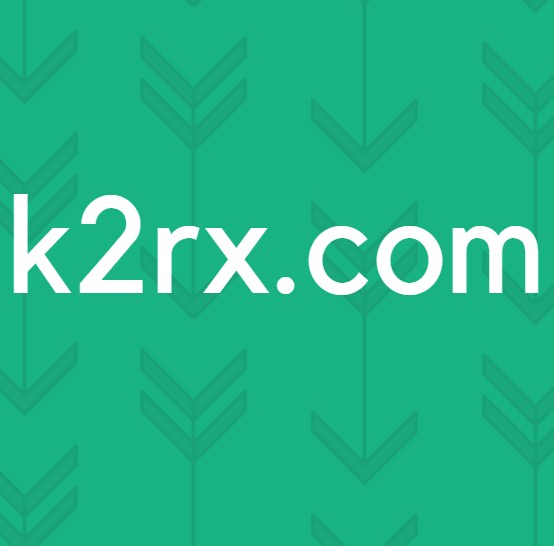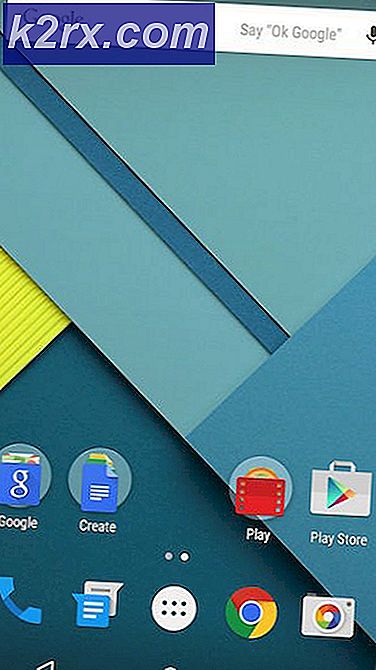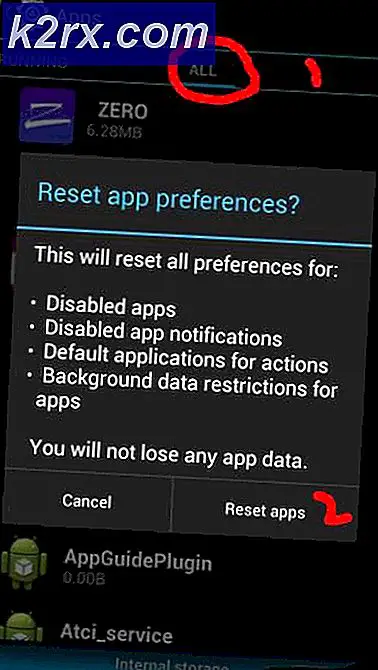Fix: Netflix Felkod UI3012
Netflix-felkod UI 3012 uppstår på grund av störande webbläsares tillägg, svag Wi-Fi-signalstyrka och ISP-begränsningar. De drabbade användarna får följande meddelande när felet kastas: Oj, något gick fel ... Oväntat fel. Ladda om sidan och försök igen. Vissa användare kan bli av med den här sidan genom att helt enkelt ladda om sidan.
Kontrollera om du har en fungerande och stabil internetanslutning och fortsätt sedan med lösningarna.
Starta om din nätverksutrustning
Kommunikationsfel mellan din enhet och Netflix-servrar kan orsaka Netflix fel du står inför. I så fall kan det lösa problemet att starta om ditt system och nätverksutrustning.
- Stäng av din dator och modem / router.
- Nu dra ur modem / router från strömkällan.
- Vänta på 30 sekunder.
- Sedan plugg modemet / routern till strömkällan och slå på den.
- Vänta för att routern / modemets lampor ska vara stabila.
- Nu ström på din dator och kontrollera om Netflix fungerar bra.
Förbättra styrkan i dina Wi-Fi-signaler
De svaga signalerna på ditt Wi-Fi kan påverka enhetens anslutning och därmed orsaka Netflix-felet UI3012. Det finns några steg du kan ta för att förbättra styrkan på ditt Wi-Fi.
- Flytta din enhet närmare till din Wi-Fi-router.
- Avlägsna några elektriska / magnetiska störningar som TV-apparater, trådlösa telefoner, mikrovågsugn från rummet där din Wi-Fi-router finns. Om dessa enheter inte kan tas bort, försök använda ditt Wi-Fi efter att du har stängt av dessa enheter.
- Placera din Wi-Fi-router på höjden av 3 till 4 fot. Se också till att minst 3 till 4 fot runt din Wi-Fi-router är tomt i alla riktningar.
- Om du fortfarande har problem, försök sedan använda en direktkopplad/ Ethernet-anslutning från ditt modem. Och om Netflix fungerar bra med direktmodemanslutningen, försök sedan återställa din router.
Inaktivera webbläsartillägg
Webbläsartillägg lägger till större funktionalitet i en webbläsare. Men i vissa fall kan dessa tillägg orsaka mer skada än nytta. Detsamma kan vara orsaken till problemet du står inför, särskilt om du använder ett tillägg som är relaterat till Netflix som "Tvinga Netflix 1080p" förlängning. I så fall kan inaktivera dessa typer av tillägg lösa problemet. Som illustration kommer vi att diskutera processen för Firefox. Du kan följa instruktionerna som är specifika för din webbläsare.
- Lansera Firefox.
- Klicka på hamburgare meny (3 vertikala staplar).
- Klicka sedan på Tillägg .
- Hitta nu tillägget som du misstänker för problemet och växla dess byte till av placera. (Om du har problem med att hitta webbläsartillägget, inaktivera alla tillägg och aktivera sedan en efter en att kontrollera)
- Öppna nu Netflix i Firefox och kontrollera om det fungerar bra.
Ändra ditt nätverk
Internetleverantörer använder olika protokoll och tekniker för att kontrollera webbtrafik och skydda sina användare. Men under denna process blockerar de ibland åtkomst till en viktig nätverksresurs som krävs av legitima applikationer, särskilt många ISP: er begränsar strömmar. För att utesluta det kommer det att vara en bra idé att byta nätverk.
- Ändra ditt nätverk. Om inget annat nätverk är tillgängligt kan du välja att använda din mobiltelefonens hotspot.
- Kontrollera nu om Netflix fungerar normalt.
Återställ ditt nätverk
Om du har gjort några anpassade ändringar av dina standardanslutningsinställningar som att använda en anpassad DNS kan orsaka många anslutningsproblem. Dessutom, om du använder en VPN eller proxy kan det också skapa många anslutningsproblem. Detsamma kan vara orsaken till Netflix-felgränssnittet 3012. I så fall kan det återställa ditt nätverk till standardinställningarna och inaktivera VPN / proxy. Som illustration kommer vi att diskutera processen för Windows.
- Nu Stäng av din VPN / proxy-klient.
- Tryck Windows nyckel och typ Nätverksåterställning. Klicka sedan på i resultatlistan Nätverksåterställning.
- Klicka sedan på i nätverksåterställningsfönstret Nätverksåterställning.
- Nu bekräfta för att återställa ditt nätverk.
- Sedan omstart ditt system.
- Kontrollera om Netflix är fri från felkoden UI 3012 vid omstart.